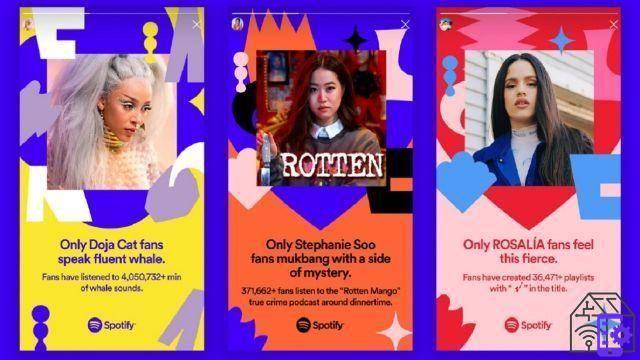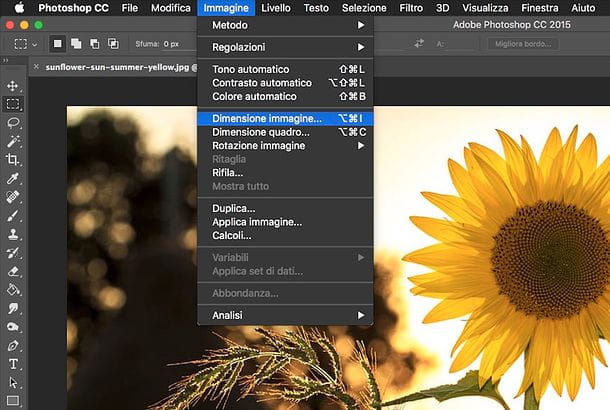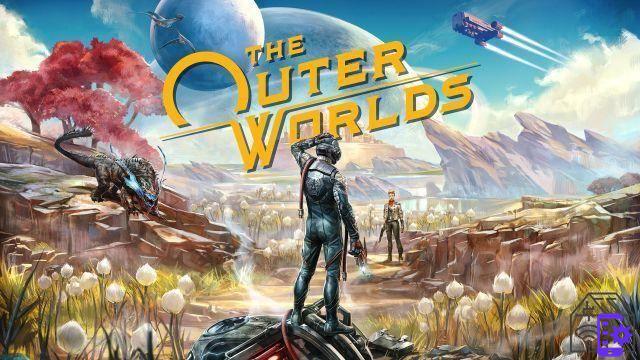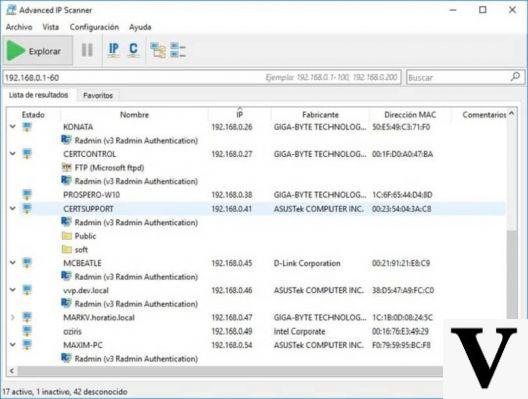- Installation d'une ROM personnalisée
- Mise à jour incomplète de l'application ou du système d'exploitation du téléphone
- Crash des données de l'application
- Présence de logiciels malveillants et de virus sur le téléphone
Partie 2 : Comment réparer « Le programme a été arrêté »
2.1 Ouvrez l'application en mode sans échec
Une première solution possible qui résout ce problème est la Mode sans échec. Il s'agit d'une fonction qui met fin à toute opération en arrière-plan excessive de l'appareil. Étant donné que les fonctions importantes et les applications par défaut (par exemple, Téléphone, Messages, Paramètres, etc.) seront exécutées sur l'appareil, vous saurez ainsi s'il s'agit vraiment d'un problème technique ou non. C'est la première solution que nous vous recommandons d'essayer lorsque l'application est soudainement fermée. Voici comment activer le mode sans échec :
- Éteignez d'abord votre téléphone.
- Appuyez sur le bouton "Power" jusqu'à ce que vous voyiez le logo sur l'écran
- Relâchez le bouton et maintenez immédiatement enfoncée la touche "Volume bas"
- Relâchez la clé une fois que l'appareil est en mode sans échec.
- Désormais, les applications tierces seront désactivées et vous pourrez vérifier si l'application ne répond toujours pas ou si tout va bien.
2.2 Vider le cache de l'application
Le cache doit être nettoyé de temps en temps si vous voulez qu'une application fonctionne correctement. En raison d'une utilisation constante, les fichiers temporaires sont collectés et peuvent causer des problèmes s'ils ne sont pas supprimés. Donc, l'autre solution à essayer lorsque l'application a l'erreur "le programme a été arrêté" est de vider le cache. Voici les étapes à suivre :
- Ouvrez "Paramètres" dans votre appareil et allez dans "Application" ou "App".
- Maintenant, dans la liste de toutes les applications, accédez à l'application qui pose problème et cliquez sur
- Cliquez sur "Stockage" et choisissez "Effacer le cache" .
![[Android] Le programme a été arrêté ! Comment résoudre? | androidbasement - Site officiel](/images/posts/4a527f8ad5d58829e12ccb509b565171-0.jpg)
Comment utiliser dr.Fone pour réparer Android avec l'erreur "le programme a été arrêté !"
Téléchargez d'abord la version démo du programme sur votre PC Windows à partir de ce lien :
![[Android] Le programme a été arrêté ! Comment résoudre? | androidbasement - Site officiel](/images/posts/4a527f8ad5d58829e12ccb509b565171-1.jpg)
Installez et ouvrez le programme. Vous verrez cette interface :
![[Android] Le programme a été arrêté ! Comment résoudre? | androidbasement - Site officiel](/images/posts/4a527f8ad5d58829e12ccb509b565171-2.jpg)
Cliquez sur la case RÉPARATION pour continuer avec cette fonctionnalité. Vous verrez ce nouvel écran :
![[Android] Le programme a été arrêté ! Comment résoudre? | androidbasement - Site officiel](/images/posts/4a527f8ad5d58829e12ccb509b565171-3.jpg)
clic gauche sur RÉPARATION ANDRODE et connectez votre mobile à l'ordinateur via USB. Cliquez ensuite sur START pour lancer la procédure de réparation.
Le programme vous demandera d'abord d'entrer les détails du téléphone mobile à réparer :
![[Android] Le programme a été arrêté ! Comment résoudre? | androidbasement - Site officiel](/images/posts/4a527f8ad5d58829e12ccb509b565171-4.jpg)
Ensuite, il vous demandera de mettre l'appareil dans "mode de téléchargement« En suivant les indications graphiques très simples :
![[Android] Le programme a été arrêté ! Comment résoudre? | androidbasement - Site officiel](/images/posts/4a527f8ad5d58829e12ccb509b565171-5.jpg)
Après avoir mis l'appareil dans DFU, cliquez sur DÉPARTS et le programme commencera à télécharger le firmware correct pour votre mobile
![[Android] Le programme a été arrêté ! Comment résoudre? | androidbasement - Site officiel](/images/posts/4a527f8ad5d58829e12ccb509b565171-6.jpg)
A la fin du téléchargement, le programme procédera à son installation pour ramener le téléphone aux conditions initiales, lorsque tout fonctionnait sans problème !
Le Google arrête toujours ce que je fais
Vos conseils se sont avérés utiles. Merci!
Samsung Galaxy j7, l'application PHOTO est bloquée avec les mots : app.photo n'arrête pas de planter. Comment réparer cette application ?
Le Samsung Galaxy J5 2016, qui vient d'être installé sur instagram, ne s'ouvre même pas et le message "le programme instagram a été arrêté" s'affiche et ainsi de suite à chaque fois. Je ne comprends pas vraiment où est le problème, bien que j'aie essayé tout le monde, cette application ne s'ouvre plus. Solutions?
J'ai involontairement arrêté WhstsApp car je dois le restaurer
SAMSUNG A7 GMAIL et le site de la banque sont en plantages fréquents et même facebook ne me permet pas d'ouvrir les articles et aussi les vidéos sur whatsup ne s'ouvrent pas... J'ai essayé de vider le cache et faire passer les mises à jour mais rien... qui a des conseils ? Merci
Tablette Samsung 4.
Je n'ai pas pu mettre à jour les applications avec PLAY Store et j'ai donc demandé la réinitialisation des données d'usine.
La tablette s'éteint. Il se rallume avec un fond blanc et une fenêtre apparaît avec le message "le programme téléphonique a été arrêté".
Je suis entré dans la sim mais rien.
Je risque d'arrêter et de redémarrer mais rien.

![[Android] Le programme a été arrêté ! Comment résoudre? | androidbasement - Site officiel](/images/logo.png)